Northstar EXPLORER 660 Installation and user Manual [nl]

Explorer 660
Kaartplotters
Installatie- en bedieningshandleiding
www.northstarnav.com

FCC Verklaring
CAUTION
!
!
DANGER
WARNING
CAUTION
!
!
WARNING
CAUTION
!
CAUTION
!
!
CAUTION
DANGER
WARNING
Opmerking: Deze apparatuur is getest en voldoet aan de richtlijnen voor een klasse B
digitaal instrument, conform onderdeel 15 van de FCC-reglementen. Deze richtlijnen
zijn ontworpen om redelijke bescherming te bieden tegen schadelijke storingen in een
normale installatie. Deze instrumenten produceren, gebruiken en kunnen radiofrequentieenergie uitstralen en indien ze niet geïnstalleerd zijn in overeenkomst met de instructies,
dan kunnen ze schadelijke storing m.b.t. radiocommunicatie veroor zaken. Er is echter
geen garantie dat er in bepaalde installaties geen storing zal plaatsvinden. Indien deze
instrumenten schadelijke storingen veroorzaken bij radio- en televisieontvangst, wat
kan worden bepaald door de instrumenten in en uit te schakelen, wordt de gebruiker
aanbevolen een van de volgende maatregelen te nemen om de storing te verhelpen:
Industrie Canada
Gebruik dient te voldoen aan de volgende t wee condities: (1) dit instrument mag geen
storing veroorzaken, en (2) dit instrument moet storing accepteren, inclusief storing
veroorzaakt door ongewenst gebruik van het instrument.
BELANGRIJKE VEILIGHEIDSINFORMATIE
Lees voor installatie en gebruik aandachtig door.
Dit is een waarschuwingssymbool. Het wordt gebruikt
om te wijzen op potentiële situaties waarin persoonlijk
letsel kan ontstaan. Volg alle veiligheidsaanwijzingen die
volgen op dit symbool op, om mogelijk letsel of de dood
te voorkomen.
Deze WAARSCHUWING geeft een potentiële gevaarlijke
situatie aan die, indien niet vermeden, kan resulteren in
de dood of ernstig letsel.
LET OP, dit waarschuwingsteken geeft een potentiële
gevaarlijke situatie aan die, indien niet vermeden, kan
resulteren in licht of middelzwaar persoonlijk letsel.
LET OP, deze waarschuwing gebruikt zonder waarschuwingssymbool geeft een potentieel gevaarlijke situatie
aan die, indien niet vermeden, kan resulteren in zaakschade.
Heroriënteer of verplaats de ontvangstantenne.
Vergroot de afstand tussen het instrument en de ontvanger..
Sluit het instrument aan op een output van een andere stroomkring dan die waarop
de ontvanger is aangesloten
Raadpleeg de leverancier of een er varen technicus.
Een afgeschermde kabel dient te worden gebruikt wanneer perifere apparatuur op de
seriële poorten wordt aangesloten.
Inhoud
1 Inleiding ........................................................................................................ 7
1-1 Schoonmaak en onderhoud ........................................................................................................7
1-2 Plug-in Kaart........................................................................................................................................8
1-3 Verwijderen en herplaatsen van het beeldscherm ...............................................................9
2 Standaard bediening ..................................................................................10
2-1 In- en uitschakelen / auto power ............................................................................................. 11
2-2 Achtergrondlicht ............................................................................................................................ 11
2-3 Man over boord (MOB) ................................................................................................................ 11
2-4 Alarmen ............................................................................................................................................. 12
2-5 Simulatie-instelling ....................................................................................................................... 12
2-6 The Beeldschermen ....................................................................................................................... 13
2-6-1 Gesplitste beeldschermen ............................................................................................... 15
2-6-2 Favoriete beeldschermen ................................................................................................ 15
2-6-3 Data-titel en kompas ......................................................................................................... 16
3 Navigatie: Kaar ............................................................................................17
3-1 Navigatie-introductie ................................................................................................................... 17
3-2 Kaartbeeldscherm ......................................................................................................................... 18
3-2-1 Kaartstanden ........................................................................................................................ 18
3-2-2 Lengtegraad en breedtegraad (Longitude en latitude) ........................................ 19
3-2-3 Schaal van de kaart ............................................................................................................ 19
3-2-4 Kaartsymbolen en informatie ......................................................................................... 19
3-2-5 Nabijgelegen plaatsen vinden .......................................................................................19
3-3 Afstand- en richtingscalculator ................................................................................................. 20
3-4 GOTO: Navigatie naar een punt of over een route ............................................................. 20
3-5 Geplotte koers ................................................................................................................................. 21
3-6 Trajecten en traceren .................................................................................................................... 22
4 Snelwegbeeldscherm .................................................................................23
5 Navigatie: Waypoints ..................................................................................
5-1 Waypointsbeeldscherm ............................................................................................................... 24
5-2 Waypointbeheer ............................................................................................................................. 25
5-2-1 Een nieuw waypoint creëren ..........................................................................................25
5-2-2 Een waypoint verplaatsen ............................................................................................... 25
5-2-3 Een waypoint wijzigen ...................................................................................................... 25
5-2-4 Een waypoint op de kaart weergeven ......................................................................... 25
5-2-5 Deleting a waypoint ........................................................................................................... 26
5-2-6 Alle waypoints verwijderen ............................................................................................. 26
5-2-7 De data van een waypoint veranderen ....................................................................... 26
5-2-8 Waypoints rangschikken .................................................................................................. 26
5-3 Navigatie naar een waypoint ..................................................................................................... 26
5-3-1 Starten met de navigatie naar een waypoint ........................................................... 26
5-3-2 Navigatie naar een waypoint annuleren .................................................................... 26
24
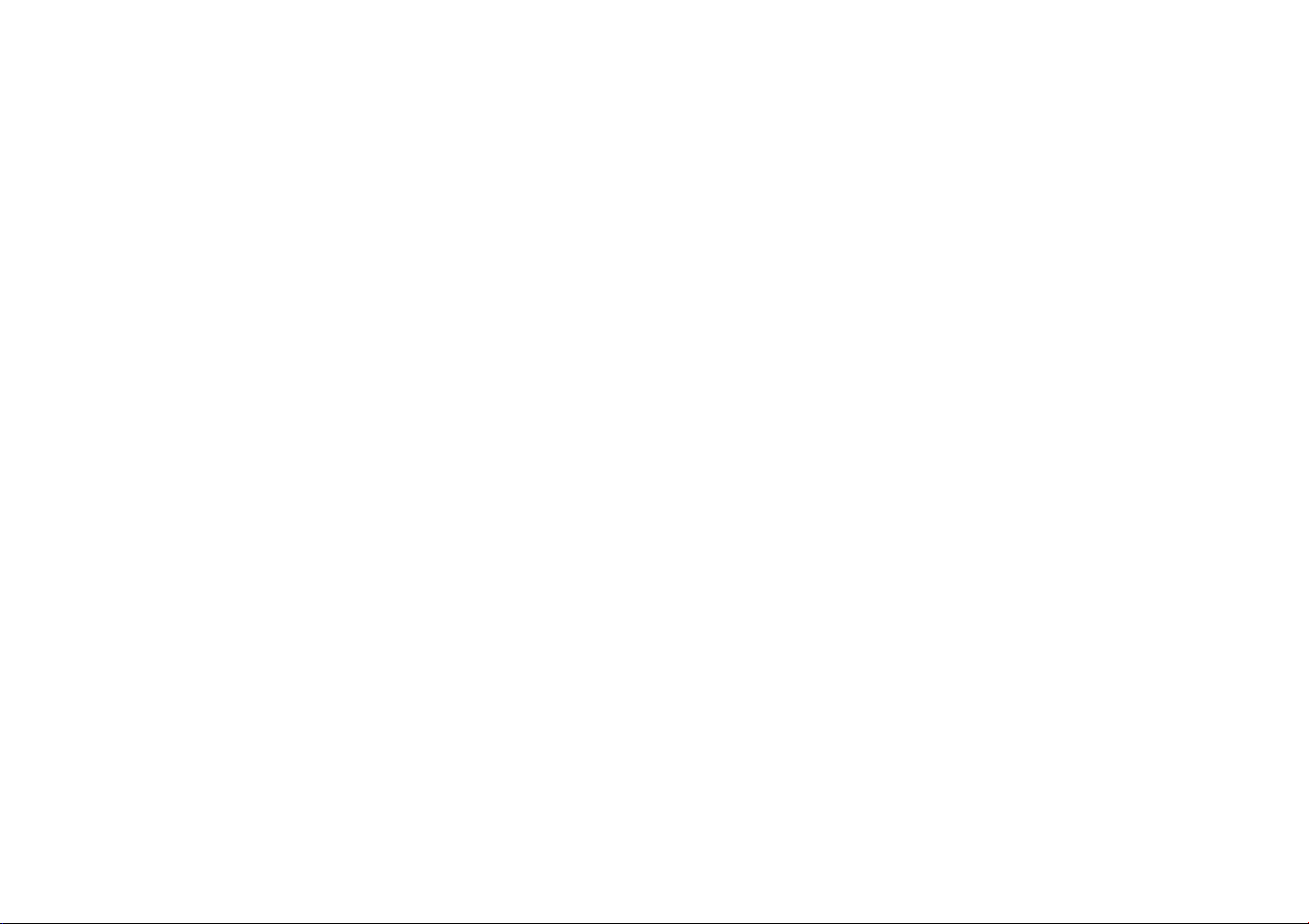
6 Navigatie: Routes ........................................................................................
6-1 Routesbeeldscherm ...................................................................................................................... 27
6-2 Routebeheer .................................................................................................................................... 27
6-2-1 Een nieuwe route creëren ................................................................................................ 27
6-2-2 Een route wijzigen .............................................................................................................. 28
6-2-3 Een route op de kaart weergeven ................................................................................. 29
6-2-4 Een route verwijderen ....................................................................................................... 29
6-2-5 Alle routes verwijderen ..................................................................................................... 29
6-3 Een route navigeren ...................................................................................................................... 29
6-3-1 Een route beginnen ............................................................................................................ 29
6-3-2 Een waypoint in een route overslaan ..........................................................................29
6-3-3 Een route annuleren .......................................................................................................... 29
27
7 Satellieten ...................................................................................................30
7-1 Satellietbeeldscherm .................................................................................................................... 31
8 Sonar fishfinding: Introductie.....................................................................32
8-1 Het gebruik van de Explorer 660 .............................................................................................. 32
8-2 Verklaren van het beeldscherm ................................................................................................ 33
8-3 Enkele en dubbele frequentie fishfinding ............................................................................ 37
8-4 Het vinden van vis en weergave ............................................................................................... 38
8-5 Toename (bereik), drempel en bereik ................................................................................... 38
8-5-1 Veranderen tussen automatische en handmatige standen .................................... 39
8-5-2 Toename (bereik) en Drempel handmatig instellen met behulp van A-scope..39
9 De Beeldschermen ......................................................................................40
9-1 Sonar verledenbeeldscherm – niet gesplitst ....................................................................... 40
9-2 Sonar Zoombeeldscherm ........................................................................................................... 41
9-3 Sonar bodembeeldscherm ......................................................................................................... 41
9-4 Sonar 50/200 beeldscherm ........................................................................................................ 42
9-5 Sonar A-scope-beeldscherm ..................................................................................................... 42
10 Databeeldscherm .....................................................................................43
11 Brandstofbeeldscherm .............................................................................
12 Getijdenbeeldscherm ...............................................................................
44
45
13 Gebruikerskaartbeeldscherm ................................................................. 46
14 Meldingsbeeldscherm .............................................................................. 47
15 De Explorer 660 instelling ........................................................................
15-1 Instelling > Systeem ...................................................................................................................48
15-2 Instellingen > Kaart ................................................................................................................... 50
15-3 Instelling > Sonar ......................................................................................................................... 52
15-4 Instelling > GPS ............................................................................................................................54
15-5 Instelling > Brandstof ................................................................................................................ 55
15-6 Instelling > Traject ...................................................................................................................... 56
15-7 Instelling > Loggen ..................................................................................................................... 56
15-8 Instelling > Alarmen ................................................................................................................... 57
48
15-9 Instelling > Eenheden ................................................................................................................ 58
15-10 Instelling > Communicatie .................................................................................................... 59
15-11 Instelling > Kalibratie ............................................................................................................... 60
15-12 Instelling > Tijd ........................................................................................................................... 62
15-13 Instelling > Favorieten ............................................................................................................. 63
15-14 Instelling > Simulatie ............................................................................................................... 64
16 Installatie ...................................................................................................65
16-1 Wat er bij dit product geleverd wordt? ............................................................................... 65
16-2 Opties en accessoires ................................................................................................................. 66
16-3 Het beeldscherm bevestigen .................................................................................................. 67
16-4 Bevestiging van de GPS-antenne en transducers ............................................................ 68
16-5 Bedrading van de stroom-/datakabel .................................................................................. 70
16-6 Systemen van meerdere instrumenten .............................................................................. 71
Bijlage A - Specificaties .................................................................................72
Bijlage B - Problemen oplossen ....................................................................
B-1 Algemene problemen .................................................................................................................. 74
B-2 Problemen met GPS-navigatie .................................................................................................. 75
B-3 Problemen met sonar fishfinding ........................................................................................... 76
B-4 Problemen met brandstofverbruik .......................................................................................... 78
74
Bijlage C - Woordenlijst en navigatiedata ...................................................79
Bijlage D - Contactinformatie ........................................................................81

Explorer 660 Installatie- en Bedieningshandleiding 7
Northstar
Belangrijk
Het is uitsluitend de verantwoordelijkheid van de eigenaar om het instrument zodanig te gebruiken en
installeren dat geen ongelukken, persoonlijk letsel of materiële schade worden veroorzaakt. De gebruiker
van dit product is persoonlijk verantwoordelijk voor goed zeemanschap.
Global Positioning System: Het Global Positioning System (GPS) wordt beheert door het Amerikaanse
Ministerie van Defensie, welke uitsluitend verantwoordelijk is voor werking, nauwkeurigheid en onderhoud.
Het GPS-systeem kan gewijziged worden waardoor de nauwkeurigheid en het functioneren van alle GPS
installaties waar dan ook ter wereld, inclusief de Explorer, beïnvloed zouden kunnen worden. Hoewel de
Northstar Explorer een precisie navigatie-instrument is, kan onjuist gebruik of onjuist aflezen onveilig zijn.
Om het risico dat de Explorer onjuist wordt afgelezen of gebruikt te verkleinen, moet de gebruiker alle
aspecten in deze Installatie- en Bedieningshandleiding doorlezen en begrijpen. We raden verder aan dat
de gebruiker alle handelingen oefent door gebruik te maken van de ingebouwde simulator, alvorens de
Explorer op zee te gebruiken.
Electronische Kaart Cartridge: De electronische kaart die door de Explorerwordt gebruikt is een navigatie
hulp en is ontworpen ter aanvulling, niet als vervanging, van het gebruik van officiële nationale kaarten. Alleen
officiële nationale kaarten voorzien van aanwijzingen aan zeelieden voldoen aan de eisen die aan informatie
voor veilige en voorzichtige navigatie gesteld worden. De informatie die door de Explorer gegeven wordt
dient te allen tijde worden aangevuld door positiebepalingen met andere navigatiebronnen zoals observaties,
dieptepeilingen, radar en handkompas richtingspeilingen (bearings). Indien twee bronnen tegenstrijdige
informatie geven, dient deze tegenstrijdigheid te worden opgelost alvorens verder te handelen.
Sonar fishfinder: de precisie van het sonar dieptebeeldscherm kan door meerdere factoren worden beperkt,
inclusief het type transducer, de locatie van de transducers en de watercondities. Het is de verantwoordelijkheid
van de gebruiker dat de Explorer 660 correct geïnstalleerd en gebruikt wordt.
Brandstofcomputer: Brandstofverbruik kan drastisch veranderen al naar gelang de lading van de boot en
de watercondities. De brandstofcomputer dient niet gebruikt te worden als enige informatiebron m.b.t. de
beschikbare brandstof aan boord en de electronische informatie dient aangevuld te worden met visuele of
ander controles van de brandstofvoorraad. Dit is noodzakelijk i.v.m. fouten die door degene die het apparaat
bedient gemaakt kunnen worden, zoals na te laten de gebruikte brandstof te resetten bij het vullen van de
tank, het lopen van de motor zonder dat de computer aan is of andere bedieningsfouten, die zorgen voor
onnauwkeurigheden. Verzekert u zich er altijd van dat er genoeg brandstof aan boord is voor de voorgenomen
trip en genoeg reserve voor onvoorziene omstandigheden.
NORTHSTA
ONGELUKKEN OF SCHADE WORDEN VEROORZAAKT OF DIE IN STRIJD ZIJN MET DE WET.
Bepalende taal: Deze bepaling, alle handleidingen, gebruiksaanwijzigen en andere informatie gerelateerd
aan het product (Documentatie), zouden kunnen worden vertaald, of zijn vertaald uit een andere taal (Vertal
ing). Als er strijdigheden zijn tussen enige Vertaling van de Documentatie dan is de Engelstalige versie van
de Documentatie de officiële versie van de Documentatie.
Deze handleiding geeft de weer ten tijde van druk. Northstar NZ Limited behoudt zich het recht voor om zonder
voorafgaande mededeling veranderingen door te voeren.
Copyright
is een geregistreerd handelsmerk van Brunswick New Technologies Inc. Northstar™.
R WIJST ELKE AANSPRAKELIJKHEID AF VOOR GEBRUIK VAN DIT PRODUCT WAARBIJ
© 2006 Brunswick New Technologies Inc. Northstar™ , alle rechten voorbehouden. Northstar
De Explorer is standaard ingesteld op voeten, °F (Fahrenheit), VS gallons en knopen. Om
deze eenheden te veranderen, zie sectie 15-9.
1 Inleiding
De Northstar Explorer 660 is een compacte, stevige,
in hoge mate geïntegreerde GPS-navigatiekaart
plotter en sonarfishfinder. Het is ontworpen voor
eenvoudig gebruik en heeft een groot, eenvoudig
af te lezen kleurenscherm. Complexe navigatie- en
fishfinderfuncties kunnen worden uitgevoerd door
een paar toetsen in te drukken, wat het varen veel
eenvoudiger maakt.
Deze handleiding beschrijft hoe u de Explorer
660 dient te installeren en bedienen en geeft
naast oplossingen voor problemen ook bedien
ingstips.
-
GPS-Navigatie
De Explorer heeft een ingebouwde wereldkaart
welke geschikt is voor routeplanning en algemeen
gebruik. Voor een gedetailleerde kaart van een
bepaalde regio gebruikt u een C-MAP™ kaart (een
elektronische kaart).
De Explorer 660 ontvangt GPS-positie-informatie
via een externe GPS-antenne en geeft de positie
en de snelheid van de boot weer.
De Explorer kan naar een punt toe, of over een
route navigeren. Wanneer de boot naar een van
deze punten toe navigeert, dan geeft de Explorer
informatie weer die de roerganger kan volgen. De
Explorer kan een automatische piloot aansturen
Sonar fishfinding
De Explorer 660 heeft een 50 kHz / 200 kHz dubbele frequentie sonartransducer en een 600 W
RMS power output die ervoor zorgt dat de Explorer
zowel in ondiep als diep water goed functioneert.
De Explorer 660 kan de bodem tot een diepte van
1000 m vinden, afhankelijk van de helderheid van
-
het water, de gekozen ultrasonische frequentie en
het gebruikte type transducer.
De Explorer 660 kan worden gebruikt om vis te
vinden, om bodemkenm erken zoals riffen of
wrakken te lokaliseren en om favoriete visplaatsen
te helpen herkennen aan het bodemprofiel.
De Explorer 660 gebruikt Northstars SBN-tech
nologie voor de verwerking van sonar. Digitale
adaptieve filteralgoritmes verbeteren alle terug
gekaatste signalen en filteren valse signalen uit.
Stor ingen worden door ac tieve geruisonder
drukking teruggekaatst. Deze storingen worden
door fishfinders vaak voor ware weerkaatsingen
aangezien.
Andere functies
Met een optionele brandstofkit wordt de Explorer
een geraffineerde EN gemakkelijk te gebruiken
brandstofcomputer. Naviga tie-informatie kan
worden bewaard op een plug-in gebruikerscartridge, zodat deze eenvoudigweg meegenomen
kan worden naar een andere Northstar kaartplotter.
De Explorer maak t deel uit van de Nort hstar
familie voor bootinstrumenten voor het meten
van snelheid, diepte en wind en repeaters. Deze
instrumenten kunnen zodanig op elkaar worden
aangesloten dat ze een geïntegreerd datasysteem
voor de boot vormen (zie sectie 16-6).
Om maximaal profijt van uw Explorer te hebben
raden we u aan deze handleiding voor instal
latie en gebruik aandachtig door te lezen. Een
woordenlijst vindt u in Appendix C.
-
-
-
-
1-1 Schoonmaak en onderhoud
Het Explorer 660 scherm is voorzien van een
Northstar-anti-reflectielaag. Om schade hieraan
te voorkomen dient u het scherm alleen met een
vochtige doek en een mild schoonmaakmiddel
schoon te maken wanneer deze vies is of wanneer
er een laagje zeezout op zit. Vermijd schuurmiddelen, benzine en andere oplosmiddelen. Indien een
plug-in kaart vies of nat wordt dient u deze ook met
een vochtige doek of een mild schoonmaakmiddel
te reinigen.
Be dek o f verw ijd er ee n spi ege ltr ans ducer
wan neer u de romp ver ft. Indie n u over de
transducer verft met een verf om aanslag tegen
te gaan, gebruik dan slechts één laagje verf en
verwijder de voorgaande laag door lichtjes te
schuren.
Voor een optimale werking, dient u niet over kabels
te lopen of ze ergens tussen te klemmen. Houdt de
transducer vrij van algen, verf en vuil. Gebruik geen
hogedrukreiniger om het scheprad van de snelheidssensor te reinigen omdat het de kogellagers zou
kunnen beschadigen.
Druk de beschermkap over het beeldscherm als de
Explorer uitgeschakeld is.

Explorer 660 Installatie- en Bedieningshandleiding8
Northstar
Explorer 660 Installatie- en Bedieningshandleiding 9
Northstar
1-2 Plug-in Kaart
De Explorer kan twee soorten plug-in cartridges
gebruiken:
C-MAP™ cartridges geven alle details die
nodig zijn voor het navigeren in een bepaald
gebied. Als een cartridge ingestoken is dan
verschijnen de extra details automatisch op
het kaartbeeldscherm van de Explorer
C-MAP™ gebruikerscartridges worden ge
.
De plug-in kaart/cartridge wisselen
De Explorer 660 heeft twee kaartgleuven en kan twee plug-in kaarten tegelijkertijd gebruiken. Het maakt
niet uit in welke gleuf u de kaart invoert.
Waarschuwing: Wees voorzichtig met de plug-in kaarten. Bewaar ze in hun beschermhoesjes indien
ze niet in de gleuf van de Explorer 660 zijn ingevoerd.
Waarschuwing: Laat de houders in de Explorer 660 te allen tijde op hun plaats zitten om te voorkomen
dat vochtigheid het kaartcompartiment binnenkomt
1
Schakel de Explorer 660
uit (zie sectie 2-1).
Verwijder de hoes van
de rechterkant
2
Trek de oude kaart uit
de gleuf.
Plaats de oude kaart in
de hoes.
bruikt om informatie te bewaren. Elke ge
bruiker scartr idge vergro ot het geheugen
van de Explorer en maakt het gemakkelijk om
data tussen twee Explorer instrumentten uit
te wisselen (zie sectie 13).
N.B.: De oudere 5 Volt cartridges kunnen niet worden
gebruikt.
-
3a
Om de kaart in de
voorste gleuf te
steken
:
Houd de kaart zo dat
de gouden contacten
zichtbaar zijn; druk de
kaart volledig in de
voorste gleuf.
3b
Om een kaart in de
achterste gleuf te
steken:
Houd de kaart met de
gouden contacten naar
onderen; druk de kaart
4
Hoes op juiste manier
vast houden en weer op
zijn plaats drukken.
Schakel de Explorer 660
in (zie sectie 2-1).
volledig in de achterste
gleuf.
1-3 Verwijderen en herplaatsen van het beeldscherm
-
Als het beeldscherm met een bevestigingsbeugel
is bevestigd, dan kan deze gemakkelijk verwijderd
worden ter beveiliging en bescherming.
Het beeldscherm verwijderen:
1 Schakel de Explorer 660 uit (zie sectie 2-1)
2 Plaats de stofkap over het beeldscherm
3 Houd het beeldscherm vast en verwijder de
knoppen van de bevestigingshaak.
4 Verwijder alle stekkers uit de achterkant van
het beeldscherm door de sluitmoer tegen
de klok in te draaien en de stekker eruit te
trekken.
5 Druk de bijgeleverde stofkapjes over de
onbedekte uiteinden van de stekkers om ze
te beschermen.
6 Bewaar het beeldscherm op een droge
schone plaats, bijv. in de optionele Northstar
draagtas.
Het beeldscherm vervangen
1 Verwijder de stofkappen van de stekkers.
Steek de stekkers in de achterkant van het
beeldscherm:
De stekker en het contact dienen
dezelfde kleur te hebben.
Maak de stekkers vast door de sluitmo
-
eren met de klok mee te draaien.
Als er per ongeluk een stekker in het ver-
keerde contact wordt gestoken zal dit geen
schade veroorzaken..
2 Houd het beeldscherm op zijn plaats in de
bevestigingsbeugel. Plaats de knoppen van
de bevestigingsbeugel in het beeldscherm
en draai deze losjes vast.
3 Pas de hoek en de draaiing van het scherm
aan voor goede zichtbaarheid en draai de
knoppen aan de bevestigingsbeugel goed
vast. Verwijder de stofkap.
Knop
Bevestigings-beugel
Hoek aanpassen, dan
knoppen
vastdraaien.
Draaiing
aanpassen

Explorer 660 Installatie- en Bedieningshandleiding10
Northstar
Explorer 660 Installatie- en Bedieningshandleiding 11
Northstar
2 Standaard bediening
Toetsenoverzicht
In deze handleiding:
Betekent drukken, dat men voor minder dan
een seconde op een toets drukt;
Betekent houden dat men de toets inge-
drukt houdt.
De interne pieptoon klinkt wanneer een toets
ingedrukt wordt (om deze pieptoon uit te schake
len, zie sectie 13-1).
Het kiezen van een item in een menu
De Explorer werkt door items te kiezen die op het
beeldscherm worden weergegeven.
1 Druk op
u wilt highlighten.
2 Druk op ENT om het item te selecteren.
of om naar een item te gaan dat
Keert terug naar een eerder menu of scherm. Alle
wijzigingen worden genegeerd.
Laat een menu zien van de belangrijkste Explorer
schermen. Om naar een bepaald scherm te gaan
selecteert u van het menu (zie sectie 2-6).
, , , Cursortoetsen, om de cursor te bewegen of een
selectie te highlighten.
laat een menu zien van de keuzemogelijkheden
op het huidige beeldscherm. Druk nogmaals op
MENU om het instellingsmenu (zie sectie 15) weer
te geven.
Begin een actie of accepteer een verandering.
, Voor het kaartbeeldscherm: in- of uitzoomen om
verschillende gebieden en details op de kaart weer
te geven.
Voor het sonarbeeldscherm: verander het weerge
geven dieptebereik.
geef de volgende weer op de favorietenlijst op het
scherm (zie sectie 2-6-2).
Voor een navigatiescherm: start de navigatie naar
een punt, of waypoint of over een route (zie sectie
3-4). Voor sonarscherm: Kies een sonarbedienings
stand (zie sectie 8-1).
Creëert nu een waypoint op de huidige positie van
de boot (zie sectie 5-2-1).
Man over boord (MOB, zie sectie 2-3)
Explorer in- en uitschakelen (zie sectie 2-1); ve-
rander de beeldscherminstelling (zie sectie 2-2).
Een nummer of een woord veranderen
Om een nummer of een woord op het beeld
erm te wijzigen:
1 Druk op
nummer of de letter dat/die gewijzigd moet
worden te verplaatsen.
Druk op
te veranderen.
2 Herhaal bovenstaande stap om andere num
mers of letters te wijzigen.
3 Druk op ENT om de verandering te accept-
eren.
of om de highlight naar het
of om het nummer of de letter
-sch-
2-1 In- en uitschakelen / auto power
Auto power
Als de Explorer auto power is bedrading heeft
(zie sectie 16-5) dan betekent dit dat de Explorer
auto matisch wordt in- en uitgeschakel d met
de stroomvoor zienin g a an boord en dat he t
instrument niet afzonderlijk kan worden in- of
uitgeschakeld.
Handmatig inschakelen
Indien de Explorer 660 niet op auto power is
aangesloten dient u het instrument in te schakelen
door op
beeldscherm voor beter leesgemak aanpassen
(zie sectie 2-2).
Handmatig uitschakelen
Als de Explorer geen auto power bedrading heeft,
schakel het instrument dan uit door
te houden totdat het beeldscherm uitgaat.
te drukken. Indien nodig kunt u het
ingedrukt
2-2 Achtergrondlicht
Het beeldscherm en de toetsen zijn verlicht d.m.v.
16 verlichtingsniveaus.
-
Om het verlichtingsniveau te veranderen:
1. Druk kort op
beeldscherbeieningsoverzicht
voor een
2. Om het verlichtingsniveau te veranderen
drukt u op (donkerder) en (lichter)
3. Druk op ENT om een nieuwe waarde te accepteren.
Druk tweemaal op
tergrondlichtinstelling terug te keren.
om naar de maximale ach-
2-3 Man over boord (MOB)
-
-
De MOB-functie bewaart de scheepspositie en
navigeer t dan terug naar dit punt. Om dit te
doen:
Waarschuwing: MOB zal niet werken indien
de Explo rer 660 geen GPS-positiebepaling
heeft
1 Drukt u op
De Explorer bewaart de scheepspositie als
een waypoint, MOB genaamd.
2 De Explorer zal nu naar het kaartbeed-sch
erm gaan, met het MOB waypoint in het
midden van de kaart.
De kaart zal inzoomen voor precieze naviga
tie. Als de kaart de gewenste schaal niet kan
laten zien, dan zal de Explorer op plotterin
stelling overgaan (een wit beeld-scherm met
dubbele arcering en zonder kaartdetails, zie
sectie 15-2).
3 Indien de output van de automatische piloot
(NMEA) (zie sectie 15-10) uitgeschakeld is
dan navigeert de Explorer 660 onmiddellijk
terug naar het MOB waypoint.
Als de automatische piloot is ingeschakeld,
dan zal de Explorer vragen of de automa
tische piloot actief is. Kies:
.
-
-
-
Nee: De Explorer zal dan onmiddellijk begin-
nen terug te navigeren naar het MOB
waypoint.
Ja: De Explorer zal vragen of de boot terug
zal keren naar het MOB punt. Kies:
Ja: om onmiddellijk te beginnen terug
te navigeren naar het MOB waypoint.
Waarschuwing: Dit zou kunnen
resu lteren in een plotse linge en
gevaarlijke draai.
Nee: om tijd te maken voor het uitschake-
len van de automatische piloot; gebruik
-
Om MOB te annuleren of een ander MOB in te
stellen.
1 Druk nogmaals op om het menu in beeld
2 Selecteer een optie van het menu.
vervolgens Goto (ga naar) om naar het
MOB waypoint te navigeren (zie sectie
3-
4)
te krijgen.
Tip: Het MOB waypoint verdwijnt niet van de
kaart nadat de MOB geannuleerd is. Voor
het verwijderen van het MOB waypoint, zie
sectie 5-2-5..

Explorer 660 Installatie- en Bedieningshandleiding12
Northstar
Explorer 660 Installatie- en Bedieningshandleiding 13
Northstar
2-4 Alarmen
Wanneer de Explorer een alarmconditie waarneemt, zal het een waarschuwingsboodschap
op het beeldscherm weergeven, het interne
piepsignaal zal klinken, en eventuele externe
toeters en lichten zullen aan gaan.
Druk op
ESC om het alarm te stoppen. Het alarm
zal weer afgaan wanneer er opnieuw alarmcondi
ties optreden.
2-5 Simulatie-instelling
De simulatiestand stelt de gebruiker in staat om
de Explorer 660 op de wal beter te leren kennen.
Er zijn twee simulatiestanden:
In de GPS-simulatiestand wordt data van de
GPS-ontvanger genegeerd en wordt deze
data intern door de Explorer 660 aange
maakt. GPS-simulatie zal knipperen
onder aan het scherm.
In de sonar-simulatiestand wordt data van
de sonartransducers genegeerd en wordt
deze data intern door de Explorer 660
aangemaakt. Sonar simulatie zal knipperen onder aan het scherm.
-
De Explorer heeft twaalf alarmen die door de
gebruiker kunnen worden ingesteld: (zie sectie
15-8).
Daar naast bezit de Explorer een standaard alarm
voor het verlies van GPS signaal
-
Hiervan afgezien functioneert de Explorer 660
normaal. Indien zowel de GPS- als de sonar-simulatiestand zijn ingeschakeld, flikkert het woord
Simulatie onder aan het scherm.
Om de simulatiestand in en uit te schakelen, zie
sectie 15-14.
Waarschuwing: Gebruik de Simulatie-instelling nooit wanneer de Explorer op het water
aan het navigeren is.
2-6 De hoofdbeeldschermen
Om een bepaald beeldscherm
weer te geven drukt u eerst op
BEELDSCHERM en vervolgens
op
of om het weer te
geven b eeldschermt ype te
kiezen (Kaa rt, Sonar of
Ander), druk op of om
het gewenste beeldscherm van
de lijst te selecteren en druk
vervolgens op ENTER.
Om naar het kaartscherm terug
te keren drukt u op ESC.

Explorer 660 Installatie- en Bedieningshandleiding14
Northstar
Explorer 660 Installatie- en Bedieningshandleiding 15
Northstar
2-6-1 Gesplitste beeldschermen
De Explore r 6 60 kan twee schermen tegelij k
weergeven, bijvoorbeeld Kaart + Sonar of Kaart
+ Snelweg (zie sectie 2-6). Wanneer twee beeldschermen tegelijk worden weergegeven wordt
een van de schermen, het actieve scherm, door
de gebruiker beheerd. Bijv.:
Indien Kaart het actieve venster is dan
worden indien u op MENU drukt de opties
voor Kaart weergegeven.
Indien Sonar het actieve venster is dan
worden indien u op MENU drukt de opties
voor Sonar weergegeven.
Gele rand
Het actieve beeldscherm heeft een gele rand.
Om van actief beeldscherm te veranderen drukt
u tweemaal op DISPLAY:
Indien Sonar het actieve venster is, drukt dan
tweemaal op DISPLAY om Kaart het actieve ven
ster te maken.
Indien Kaart het actieve venster is, drukt u
tweemaal op DISPLAY om Sonar het actieve
venster te maken..
Indien Sonar het actieve venster is, drukt u
tweemaal op DISPLAY om Kaart het actieve
venster te maken.
-
Kaar tscherm is
actief
Drukken
Drukken
2-6-2 Favoriete beeldschermen
De Explorer 660 heeft een lijst van de meest gebruikte beeldschermen, favoriete beeldschermen
genaamd. Er zijn maximaal zes favoriete scher
men en drie kunnen door de gebruiker worden
geselecteerd (zie sectie 15-13).
Om naar het volgende favoriete beeldscherm
Kaart,
eerste
favoriet
Druk op
PAGES
Sonar,
tweede
favoriet
Druk op
PAGES
Kaart +
Sonar,
derde
favoriet
Ka art beel d-sch erm is
DISPLAY DISPLAY
niet actief
DISPLAY DISPLAY
Gele rand
te veranderen drukt u op PAGES, bijv. met vijf
favorieten
:
-
Druk op
PAGES
Vierde
favoriete
beeld-scherm
Druk op
PAGES
Vijfde
favoriete
beeld-scherm
Druk op PAGES
Druk op
PAGES
zesde
favoriet
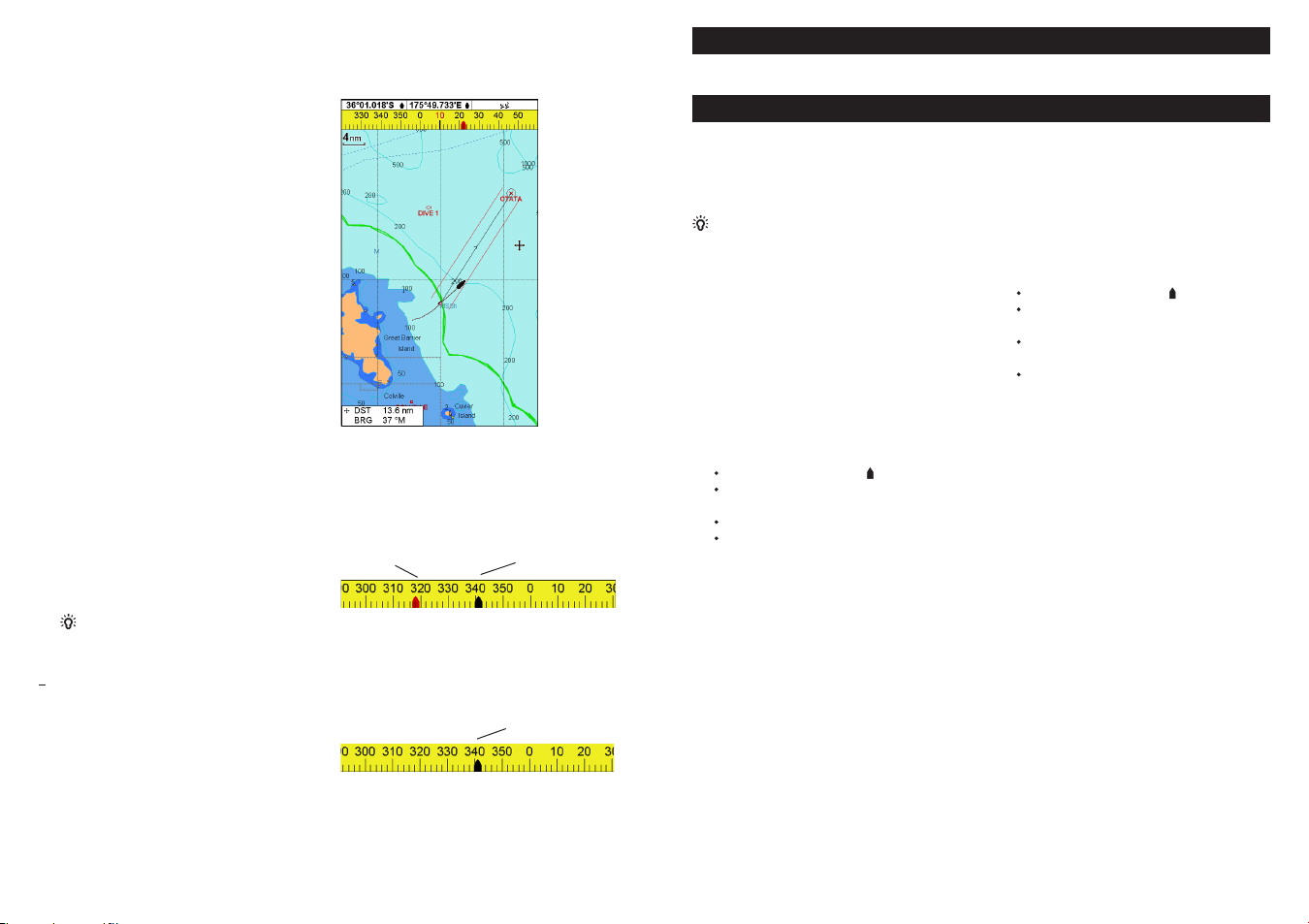
Explorer 660 Installatie- en Bedieningshandleiding16
Northstar
Explorer 660 Installatie- en Bedieningshandleiding 17
Northstar
2-6-3 Data-titel en kompas
De kaart-, sonar- en snelweg beeldsch ermen
kunnen bovenin het beeldscherm data en een
kompas weergeven.
De data-titel
1 Drukt u op MENU en kiest u Data titel
2 Om het databeeldscherm in of uit te schake
len:
i Kiest u Data
ii Kiest u Aan of Uit.
3 Om de grootte van de nummers te select
eren:
i Kiest u Grootte
ii Kies nu:
Klein: Weergave van drie velden per
Groot: Weergave van twee velden
Groot: Geeft dezelfde hoeveelheid
4 Om het datascherm te veranderen:
i Kiest u Data instelling
ii Een dataveld wijzigen:
a Selecteer het veld met behulp van
b Druk op
c Kies welke data u in het veld wilt weer-
iii Herhaal bovenstaande stappen indien u
andere datavelden wilt instellen. Druk op
ESC.
Tip: Indien minder dan het maximale
aantal dataregels wordt gebruikt, dan zal de
data minder beeldschermruimte innemen.
5 Druk op ESC om naar het beeldscherm
terug te keren.
.
.
lijn en maximaal vier lijnen.
per lijn en maximaal vier lijnen.
informatie weer als medium maar
gebruikt een groter lettertype.
.
de cursortoetsen.
ENT voor een menu van de
data die in dat veld kunnen worden
weergegeven.
geven; kies
laten.
Geen om het veld blank te
Het kompas
Wanneer de boot naar een punt navigeert dan
geeft het kompas de richting (bearing) van de
boot (BRG) in het midden weer en de koers van
de boot over de grond (COG). Hier is bijv. de BRG
4° en COG is 12°::
Een gebruikelijk beeldscherm met data en
kompas
-
-
Anders geeft het kompas de COG van het schip in
het midden weer. De COG is hier bijv. 12°:
BRG (rood)
Aan- en uitzetten van het kompas
1 Druk op MENU en selecteer
Data-titel.
2 Selecteer
3 Druk op ESC om terug te keren naar
Kompas en kies Uit of Aan.
het beeldscherm.
Data-titel
Kompas
COG
COG
3 Navigatie: Kaart
Het kaartbeeldscherm geeft de kaart weer, de positiekoers van de boot en navigatiedata. Om het kaart
beeldscherm weer te geven drukt u op
ESC totdat de kaart wordt weergegeven.
3-1 Navigatie-introductie
De Explorer kan op twee manieren navi-geren;
door direct naar een punt te varen of door een
route te volgen.
Alvorens u start met navigeren voert u waypoints in
voor punten van belang (zie sectie 5-2-1).
Tip: Creëer een waypoint op uw beginpunt
om naar terug te navigeren.
Goto (ga naar): ga rechtstreeks naar
een punt
De Explorer kan rechtstreeks naar een waypoint of
elk ander willekeurig punt navigeren:
1 Overschakelen naar het kaartscherm (zie sectie
2-6).
2 Sta rt met navigeren met gebruik van de
GOTO/AUTO-toets (zie sectie 3-4).
Wanneer de Explorer 660 aan het navigeren is
dan geven de kaart-, data- en snelwegbeeld
schermen navigatiedata weer. De kaart geeft
weer:
De positie van de boot
Het bestemmingspunt, gemarkeerd met
een cirkel.
De geplotte koers naar de bestemming.
Twee CDI-lijnen, parallel aan de geplotte
koers van de boot (zie appendix C, CDI).
Indien de Explorer 660 is verbonden aan een
automatische piloot dan zal de Explorer 660
data naar de automatische piloot sturen om de
boot naar haar bestemming te sturen. Start de
automatische piloot.
Als het XTE-alarm is ingeschakeld, dan zal een
alarm klinken als de boot te veel afwijkt van de
geplotte koers (om het XTE-alarm in te stellen,
zie sectie 15-8).
3 Als het aankomstradiusalarm is ingeschakeld
dan zal, als de boot binnen deze straal van de
bestemming komt, een alarm klinken om te
laten merken dat de boot zijn bestemming
heeft bereikt (om het aankomstradiusalarm in
te stellen, zie sectie 15-8).
4 Om de Goto functie te stoppen, zie sectie 3-
.
Een route volgen
Een route is een lijst van waypoints die de boot
kan volgen (zie sectie 6).
1 Om waypoints te creëren voordat u een route
uitzet, gebruikt u het waypoints beeldscherm
(zie sectie 5-2-1).
2 Om een route te creëren gaat u naar het kaart- of
routebeeldscherm (zie sectie 6-2-1).
3 Om de route te starten, zie sectie 6-3-1.
Wanneer de Explorer 660 aan het navigeren is
dan geven de kaart-, data- en snelwegbeeld
schermen navigatiedata weer. De kaart geeft
weer:
De positie van de boot
Het waypoint aan het eind van de huidige
etappe, gemarkeerd met een cirkel.
De geplotte koers van de boot over de
etappe.
Twee CDI-lijnen, parallel aan de geplotte
koers van de boot (zie Appendix C, CDI).
Indien de Explorer 660 is verbonden aan een
automatische piloot dan zal de Explorer 660
data naar de automatische piloot sturen om de
boot naar haar bestemming te sturen. Start de
automatische piloot.
Als het XTE-alarm is ingeschakeld, dan zal een
alarm klinken als de boot te veel afwijkt van
de geplotte koers (zie sectie 15-8).
Als het ‘aankomstradius-alarm’ is ingeschakeld,
dan zal, als de boot binnen deze radius van
de bestemming komt, een alarm klinken om
te laten merken dat de boot zijn bestemming
heeft bereikt (om dit alarm in te stellen, zie
sectie 15-8).
4 De Explorer stopt met navigeren naar een
waypoint aan het eind van de huidige etappe
en begint de volgende etappe van de route
wanneer:
a De boot minder dan 0,025 nm (nautische
mijlen) van het waypoint verwijderd is.
b Of wanneer de boot het waypoint pas
seert
c Of wanneer het waypoint wordt overgesla-
gen (zie secite 6-3-2).
5 Als de boot het laatste waypoint heeft bereikt,
4.
of om te zorgen dat de boot de route niet meer
volgt, annuleert u de route (zie sectie 6-3-3).
.
-
-
-

Explorer 660 Installatie- en Bedieningshandleiding18
Northstar
Explorer 660 Installatie- en Bedieningshandleiding 19
Northstar
3-2 Kaartbeeldscherm
Een standaard kaartbeeldscherm bestaat uit de volgende elementen:
Data-titel. Om de data uit
of in te sch akelen of om
te veran deren wat wordt
wee rgeg even, zie sec tie
2-6-3.
De kaart. Om de types
informatie die worden
weergegeven te veran
deren, zie sectie 1
De positie van de boot
(zie sectie 3-2-1)
Het traject van de boot
(zie sectie 3-6)
De koers van de boot
en CDI lijnen (zie appendix
De boot gaat naar een way-
point FISH06 genaamd.
Afstand en richting van
cursor tot de boot
3-2-1 Kaartstanden
Het kaartbeeldscherm heeft twee verschillende
sta nden, een ‘ boot in het m idde n’- en e en
cursorstand. Deze standen worden hieron der
verklaard.
‘Boot in het midden’-stand
Om naar de ´boot in het midden´-stand te gaan op
het kaartbeeldscherm, drukt u op
bevindt zich in het midden van de kaart. Terwijl
de boot zich door het water beweegt zal de kaart
automatisch meebewegen zodat de boot in het
midden van de kaart blijft. De cursor (zie onder
staand) is uitgeschakeld.
Cursorstand
De
, , en toetsen worden de cursor
toetsen genoemd. Om te veranderen naar de
cursorstand op het kaar tbeeldscherm dient u
een van deze cursortoetsen ingedrukt te houden.
De cursor
boot af:
verschijnt en beweegt zich van de
5-2.
C, CDI)
-
ESC. De boot
Druk op de toets die aangeeft in welke richt
ing de cursor zich zal bewegen, druk bijv. op
om de cursor naar beneden te bewegen.
Druk halverwege tussen twee cursortoetsen
om de cursor diagonaal te laten bewegen.
Houdt een cursortoets ingedrukt om de cur
sor over het scherm voort te bewegen.
In de cursorstand:
Worden de afstand (+DST) en richting (+BRG)
van de curso r to t de boot op het scherm
weergegeven in de linkerbenedenhoek.
De kaart beweegt niet terwijl de boot bew
eegt.
Als de cursor de rand van het beeld-
scherm bereikt zal de kaart doorschuiven.
Als u bijv.
naar de rechterkant van het beeldscherm te
bewegen, dan zal de kaart naar de linkerkant
doorschuiven.
ingedrukt houdt om de cursor
Kompasbeeldscherm (zie
sectie 2-6-3).
Standaard waypoint (zie
sectie 5).
De curs or (zie sectie 32-1).
Zee
Land
3-2-2 Lengtegraad en breedtegraad (Longitude en latitude)
Latitude en longitude kunnen in de data-titel
worden weergegeven. Normaalgesproken is de
positie de positie van de boot en de latitude en
longitude hebben een bootsymbool om dit aan
36° 29.637' S
175° 09.165' E
Graden
Minuten, tot 3 decimalen
(ongeveer 2 m resolutie)
te geven.
Indien de cursor in de laatste tien seconden heeft
bewogen dan is de positie de positi e va n de
Latitude
Longitude
+ 36° 29.684' S
+ 175° 09.201' E
cursor en de latitude en longitude hebben een
cursorsymbool om dit te laten zien:
Waarschuwin g: Als u de posit ie van de
boot bepaald dient u zich ervan te verzekeren
dat de positie waar u naar kijkt niet de cur
sorpositie is.
3-2-3 Schaal van de kaart
Druk op om in te zoomen en om een kleiner
deel van de kaart meer gedetailleerd te zien. Druk
op om uit te zoomen en om een groter deel
-
-
van de kaart minder gedetailleerd te zien.
De schaal van de kaart kan weergegeven worden
(bijv. schaal = 8 nm, zie onderstaand). De schaal is
de verticale afstand over de kaart-afstand die op
dit moment zichtbaar is. Als bijv. de schaal 8 nm is,
dan wordt momenteel een deel van de kaart van
8 nautische mijlen hoog weergegeven.
3-2-4 Kaartsymbolen en informatie
De kaart laat symbolen zoals waypoints en kaartsymbolen (bijv. boeien, bakens, wrakken en jach
thavens). Wanneer de cursor voor minimaal twee
-
seconden boven een symbool wordt geplaatst
verschijnt een datavenster links onder aan het
beeldscherm met informatie over het symbool.
Om opgeslagen informatie over een punt op de
kaart te zien (bijv. een kaartsymbool):
1 Beweegt u de cursor over dat punt op de
kaart.
2 Drukt u op
3 Een menu met objecten wordt weerge-
geven:
i Kies het object dat u wil zien.
ii Druk op
iii Tot slot drukt u op ESC om terug te keren
3-2-5 Nabij gelegen plaatsen
vinden
Om nabij gelegen plaatsen te vinden:
1 Om plaatsen te vinden die dicht bij de posi
tie van de boot zijn drukt u op
'boot in het midden' instelling te wisselen.
Om plaatsen bij een ander punt te bekijken
beweegt u de cursor naar dat punt op de
kaart.
2 Druk op MENU en selecteer Zoeken.
3 Selecteer het type plaats. Er zijn drie types:
havens, havenvoorzieningen en getijdensta
tions. Voor een havenvoorzie-ning selecteert
u het type voorziening dat u wilt vinden.
-
4 Een lijst met plaatsen wordt weergegeven.
Indien er meer plaatsen zijn dan op het
beeldscherm passen drukt u op
om een pagina tegelijk te bezichtigen.
Om een haven bij naam te zoeken:
i Druk op MENU en selecteer Zoeken.
ii Voer een paar of alle letters van de
5 Selecteer de plaats en druk op ENTER.
Het kaartscherm zal zo veranderen dat de
geselecteerde plaats in het midden van het
scherm wordt weergegeven.
6 Om opgeslagen informatie over de geselect-
eerde plaats te zien drukt u op MENU en
selecteer u Kaart info (zie sectie 3-2-5). Om
een getijdenkaart voor een geselecteerd
getijdenstation weer te geven selecteert u
Getijhoogte van de kaart info.
MENU en selecteert u Kaartinfo.
ESC om naar het menu terug te
keren. U kunt nu andere objecten kiezen.
naar de kaart.
-
ESC om naar
-
of
havennaam in. Druk op ENTER.

Explorer 660 Installatie- en Bedieningshandleiding20
Northstar
Explorer 660 Installatie- en Bedieningshandleiding 21
Northstar
3-3 Afstand- en richtingscalculator
De afstand- en richtingscalculator kan een route met
verschillende etappes plannen en de positie van
elke etappe laten zien, en ook de totale lengte van
de koers. De complete koers kan omgezet worden
in een route.
Om gebruik te maken van de afstand- en rich
calculator:
1 Drukt u op ESC totdat het kaartbeeld scherm getoond wordt. Druk nu op
selecteer Afstand
2 Beweeg de cursor naar het begin van de
eerste etappe. Het maakt niet uit of dit punt
een waypoint is of niet. Druk op ENT.
3 Om een etappe aan de koers toe te voegen
beweegt u de cursor naar het eindpunt
van de etappe. Het maakt niet uit of dit een
waypoint is of niet. Het
scherm geeft de richting (bearing) weer en
de lengte van de etappe en ook de totale
lengte van de koers. Druk op ENT.
.
-tings
MENU en
4 Om de laatste etappe van de route te ver
wijderen, drukt u op MENU en selecteert u
.
Verwijder
5 Herhaal de bovenstaande twee stappen om
de hele koers in te voeren.
6 Om een nieuwe koers als een route te bewaren
drukt u op MENU en kiest u Bewaren. Zo be
waart u ook nieuwe punten op de
koers als waypoints, met standaardnamen.
Indien nodig kunt u later veranderingen in de
route aanbrengen (zie sectie 6-2-2) en nieuwe
waypoints wijzigen (zie sectie 5-2-3).
7 Tot slot drukt u op
ldscherm terug te keren.
Opmerking: Zie sectie 15-7 voor logfuncties.
ESC om naar het kaartbee-
3-4 GOTO: Navigatie naar een punt of over een route
De GOTO/AUTO-toets is een snelkoppeling om
met de navigatie naar een punt op de kaart te
beginnen, naar een waypoint of over een route.
Starten met navigeren
Navigeren naar een punt op de kaart
1 Druk op ESC totdat het kaartbeeldscherm
wordt weergegeven.
2 Beweeg de cursor naar het punt van be-
stemming.
3 Druk op GOTO/AUTO en selecteer Goto-cur
sor.
Navigatie naar een waypoint
Zie sectie 5-3-1..
Navigatie over een route
Zie sectie 6-3-1.
Waarschuwing: Verzekert u zich ervan dat
de koers niet over land of do or gevaarlijke
wateren gaat.
Navigatie annuleren
Navigatie naar een punt op de kaart of naar een
waypoint annuleren
1 Druk op ESC totdat het kaartscherm wordt
weergegeven.
2 Druk op GOTO/AUTO en selecteer Annuleer
.
Goto
Navigatie over een route annuleren
Zie sectie 6-3-3.
-
3-5 Geplotte koers
-
-
Als Weergegeven koers aan staat, dan zal de
Explorer de geprojecteerde positie weergeven,
gebaseerd op de koers over de grond (COG),
snelheid en een gespecificeerde tijd. Om de
geprojecteerde koers aan en uit te zetten en om
de tijd in te stellen, zie sectie 15-2.
Geprojecteerde positie
De boots geplotte koers
De positie van de boot
De Explorer 660 navigeert naar de bestemming
zoals beschreven in sectie 3-1.

Explorer 660 Installatie- en Bedieningshandleiding22
Northstar
Explorer 660 Installatie- en Bedieningshandleiding 23
Northstar
3-6 Trajecten en traceren
Traceren registreert de positie van de boot in het
geheugen met regelmatige tussenpozen, deze
kunnen zijn:
Tijdsintervallen.
Afstandsintervallen.
Het door de boot afgelegde traject kan op de
kaart worden weergegeven. De Explorer kan een
bepaald traject weergeven terwijl het een ander
aan het registreren is.
Om met trajecten te werken, zie sectie 13-5.
De
Explorer kan vijf trajecten opslaan:
Track 1 kan maximaal 2000 punten bevatten
en is bedoeld om de normale vorderingen van
de boot bij te houden.
Tracks 2, 3, 4 en 5 kunnen elk maximaal 500
punten bevatten en zijn bedoeld om bepaalde
secties in een tocht met precisie te kunnen
terugvolgen, bijv. bij het binnenvaren van een
riviermonding.
Tip: Leg de trajecten onder goede om-
standigheden vast.
Wanneer er geregistreerd wordt en het traject is
vol dan worden de nieuwste punten geregistreerd
terwijl de oudste punten op het traject geannuleerd worden. De maximale lengte van een traject
hangt af van de geselecteerde interval: een kleine
interval geeft een korter, meer gedetailleerd traject terwijl een langere interval een langer, minder
gedetailleerd traject zal geven, zoals onderstaande
voorbeelden laten zien:
Tijdsintervallen
Interval Traject 1 Traject 2, 3, 4 or 5
1 sec 33 minuten 8 minuten
10 sec 5,5 uren 1,4 uren
1 minuut 33 uren 8 uren
Afstandsintervallen
Interval Traject 1 Traject 2, 3, 4 or 5
0,01 20 5
1 2 000 500
10 20 000 5 000
De trajectlengte wordt weergegeven
in de huidige lengte-eenheid, bijv.
nautische mijlen.
4 Snelwegbeeldscherm
Het snelwegbeeldscherm laat in vogelvlucht de
koers van de boot naar haar bestemming zien:
Om het Sne lwegbee ldscherm weer te geven
drukt u op DISPLAY, kiest u Ander en selecteert
u Snelweg.
Waarschuwing: Het snelwegscherm geeft
geen land, gevaarlijk water of kaartsymbolen
weer.
Het snelwegbeeldscherm geeft het volgende
Optionele Data-titel (zie sectie 2-6-3))
Optioneel kompas (zie sectie 2-6-3)
Bestemmingswaypoint
Geplotte koers van de boot naar de bestemming
CDI-lijnen, parallel aan de boots geplotte koers (zie
appendix C, CDI). De CDI-lijnen zijn als een snelweg
over het water waarover de boot zal varen.
De positie van de boot wordt in het midden aan de
onderkant van het scherm weergegeven
CDI-schaal

Explorer 660 Installatie- en Bedieningshandleiding24
Northstar
Explorer 660 Installatie- en Bedieningshandleiding 25
Northstar
5 Navigatie: Waypoints
Een waypoint is een punt van belang dat bewaard
is door de
op een route. De Explorer kan 3000 waypoints
bewaren. Een waypoint kan worden gecreëerd,
veranderd of verwijderd. Een waypoint heeft:
Explorer , bijv. een visplek of een punt
Een naam (max. acht letters).
Een icoon dat
laat zien wat
voor soort
waypoint het is.
De beschikbare
iconen zijn:
Een positie.
Een kleur voor
het waypoint
symbool en een
naam op de
kaart.
Een type:
Normaal: Een
-
normaal waypoint kan worden genavi
geerd of in een route worden opgenom
en.
5-1 Waypointsbeeldscherm
Om naar het waypointsbeeldscherm te gaan drukt
u op DISPLAY, drukt u op Ander en selecteert u
Waypoints (zie rechts).
Het waypointsbeeldscherm geeft een lijst van
waypoints die zijn ingegeven, elk met een way
pointsymbool, naam, lengte- en breedtegraad,
afstand en richting (bearing) van de boot, type en
weergave optie.
Indien er meer waypoints zijn dan op het bee
ldscherm passen drukt u op
pagina tegelijk te bekijken.
of om een
Gevaar: Een gevaarlijk waypoint is een
punt dat moet worden ontweken. Als de
boot binnen de gevarenstraal van een
gevaarlijk waypoint komt, dan kan het
alar m van het instrument afgaan. (zie
sectie 15-8).
Een beeldschermoptie
Bepaalt hoe het waypoint wordt weerge
geven als de Waypointsinstellingoptie op
Gekozen staat (zie sectie 15-2).
Uit: Het waypoint wordt niet weerge-
geven.
Icoon: Het waypoint-icoon wordt
weergegeven.
I+N (Icoon & Naam): Het waypoint icoon
en de naam worden weergegeven.
Als er veel waypoints zijn gebruikt u deze
functie om te kiezen welke waypoints op de
kaart worden weergegeven.
NB: andere keuzes voor Waypoints instelling
zijn Verberg al (er worden geen waypoints
weergegeven op de kaart) en Toon alles (alle
waypoints zijn zichtbaar op de kaart) (zie
sectie 15-2).
-
-
5-2 Waypointbeheer
Waarschuwing: Creëer geen navigatieway-
point aan de wal of in gevaarlijk water.
5-2-1 Een nieuw waypoint creëren
Een nieuw waypoint creëren op een willekeurig
scherm
-
Druk op
op de positie van de boot met een standaard naam en datum. Om deze standaard
data te veranderen verwijzen we u naar
sectie 5-2-3.
Een nieuw waypoint creëren vanaf het kaart
beeldscherm
1 Om een waypoint te creëren op de positie
van de boot drukt u op ESC om naar de
´boot in het midden´- instelling te gaan (of
druk op , zie bovenstaand).
Of, om een waypoint op een ander punt te
creëren, beweegt u de cursor naar dat punt op
de kaart.
2 Druk op
3 Een nieuw waypoint, met standaard naam
en data wordt aangemaakt.
4 Indien nodig kunt u de waypointdata verand
eren (zie sectie 5-2-7). Kies Bewaar
Een nieuw waypoint creëren vanaf het waypoint
scherm
1 In het waypointscherm drukt u op
kiest u
2 Een nieuw waypoint, met een standaard
naam en informatie wordt nu op de positie
van de boot gecreëerd.
3 Verander de waypointdata indien noodza
kelijk (zie sectie 5-2-7). Kies Bewaar
NB: Waypoint s kunnen ook worden aangemaakt
wann eer een ro ute wor dt gecre ëerd (z ie secti e
6-2-1).
. Een waypoint is aangemaakt
MENU en selecteer Nieuw waypoint.
.
MENU en
Maak.
.
2 Druk op
3 Beweeg de cursor naar de nieuwe positie en
Een waypoint verplaatsen op het waypoint
beeldscherm
Om een waypoint op het waypointbeeldscherm
te bewegen, wijzigt u het waypoint (zie sectie
9-2-3) en verandert u de lengte- en breedtegraad
(longitude en latitude).
5-2-3 Een waypoint wijzigen
Een waypoin t w ijzigen op het kaar tbeeld -
-
1 Beweeg de cursor op het kaartbeeldscherm
2 Druk nu op
3 Wijzig de waypointdata (zie sectie 5-2-7).
Een waypoint wijzigen op het waypointbeeld
scherm
1 Druk
2 Wijzig de waypointdata (zie sectie 5-2-7).
-
5-2-4 Een waypoint op de kaart
-
weergeven
Deze functie gaat naar het kaartbeeldscherm en
geeft het geselecteerde waypoint weer in het
midden van het scherm..
1 Druk
Of, op het Kaartbeeldscherm, drukt u op
2 De Explorer gaat naar het kaartbeeldscherm
5-2-2 Een waypoint verplaatsen
Een waypoint verplaatsen op het kaart-
beeldscherm
1 Beweeg de cursor op het kaart beeldscherm naar het te verplaatsen way
point.
-
MENU en kies Verplaats.
druk op ENT.
-
scherm
naar het te wijzigen waypoint.
Kies Bewaar
om het te wijzigen waypoint te highlighten.
Druk op MENU en kies Wijzig.
Kies Bewaar
om het te wijzigen waypoint te highlighten.
Druk op MENU en kies Display.
MENU, selecteer Zoek en vervolgens Waypoints. Kies een waypoint op de lijst.
waar het geselecteerde waypoint in het midden van de kaart wordt weergegeven.
MENU en kies Wijzig.
.
of op het waypointbeeldscherm
.
of op het waypointbeeldscherm
-
